亲爱的电脑小白们,你是否曾想过,自己动手制作一个Win10系统的U盘启动盘?别看它听起来有点高大上,其实操作起来超级简单,就像做一杯咖啡那么轻松!今天,就让我带你一起探索这个神奇的Win10系统U盘制作工具,让你的电脑焕然一新!

首先,你得准备一根魔法棒——也就是我们说的U盘制作工具。别急,微软爸爸早就为你准备好了这个神器,只需轻轻一点,就能将你的U盘变成装满Win10系统的“魔法U盘”。下载地址:https://www.microsoft.com/zh-cn/software-download/windows10
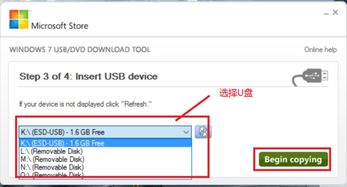
接下来,你需要一个“魔法空间”——也就是U盘。别小看了这个空间,它可是承载着整个Win10系统的重任。一般来说,8GB以上的U盘就足够了,当然,如果你有条件,选择更大的U盘会更好哦!
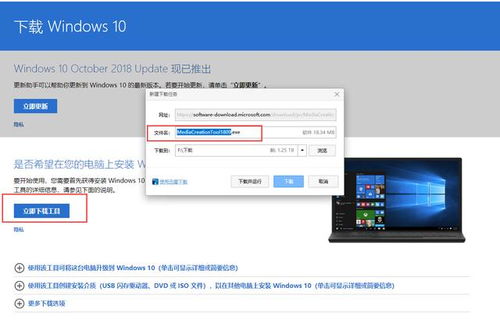
1. 打开魔法棒:下载并安装微软官方的U盘制作工具,打开它,准备开始你的魔法之旅。
2. 选择魔法空间:在工具中,选择“为另一台电脑创建安装介质”,然后选择你的U盘。
3. 选择魔法系统:根据你的电脑配置,选择合适的Win10版本和体系结构。32位还是64位,这个问题很重要哦!
4. 开始魔法:点击“下一步”,然后耐心等待魔法棒为你下载Win10系统。这个过程可能会花费一些时间,但别担心,它正在为你准备一个全新的世界。
5. 完成魔法:当魔法棒告诉你“完成”时,恭喜你,你的Win10系统U盘启动盘已经制作成功了!
1. 备份重要数据:在制作U盘启动盘之前,一定要备份你的重要数据,因为制作过程中会清除U盘上的所有数据。
2. 选择合适的U盘:U盘的读写速度会影响制作过程,建议选择读写速度在2MB/s以上的U盘。
3. 耐心等待:下载Win10系统可能会花费一些时间,请耐心等待,不要中途取消。
4. 模拟启动测试:制作完成后,可以模拟启动测试确保U盘启动盘正常工作。
通过以上步骤,你就可以轻松制作出一个Win10系统U盘启动盘了。它不仅能帮助你安装Win10系统,还能在系统出现问题时进行修复。现在,你已经成为了一名小小的“魔法师”,可以自由地驾驭你的电脑了!
记住,制作U盘启动盘只是第一步,接下来,你还需要学习如何使用它。不过别担心,随着你不断探索,你会越来越熟练,最终成为一个电脑高手!
让我们一起,用这个神奇的Win10系统U盘制作工具,开启你的电脑魔法之旅吧!